|
Osterscrap 1

Dieses Tutorial wurde
von Regina und mir Romana
geschrieben, es darf
nicht kopiert
werden und
auf anderen Seiten zum
download angeboten
werden.
Jegliche Ähnlichkeit ist
rein zufällig.
Wir habe es mit Corel 11
geschrieben, geht aber
sicher mit den anderen
auch.
Filter - Unlimitend -
Spezial Effects1 - Focus
Blur
Filter - Unlimitend -
Edges Sqares
Hier
bekommt ihr das Material
dazu.
Entzippe das Material
und kopier es dir und
die Original kannst du
wieder weggeben.
Hast du alles dann
fangen wie an.
1.)
Öffne ein neues Transparentes
Bild von 600x600
2.)
Auswahl - Alles auswählen hg1
Kopieren und in eine Auswahl
einfügen.
3.)
Effekte - neue Ebene
-Rasterebene
Auswahl - alles Auswählen - hg 2
Kopieren
Einfügen in eine Auswahl
4.)
Auswahl bestehen lassen,
Filter Unlimitend - Spezial
Effects1 - Focal Blur 128
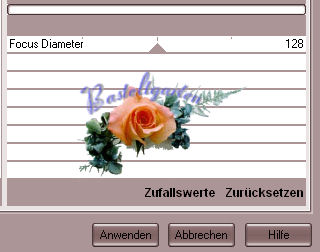
Filter Unlimitend - Edges Sqare
17
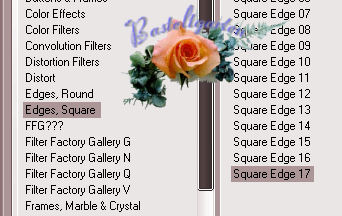
Auswahl aufheben
5.)
Bild frei drehen 10 nach rechts
Schatten mit diesen werten
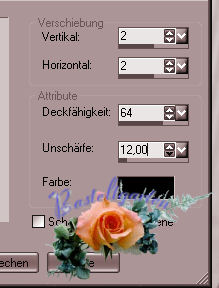
6.)
Ebene - neue Rasterebene
Auswahl - alles Auswählen
Auswahl verkleinern um 30

Hg3 Kopieren - Einfügen in eine
Auswahl
Filter - Unlimitend - Edges
Sqare 17
Auswahl aufehebn
Schatten wie im Punkt 5
7.)
Strichlinie - Kopieren -
Einfügen als neue Ebene
Bild frei drehen 10 nach rechts
Schatten mit diesen Werten.
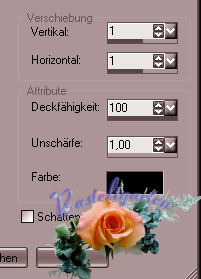
8.)
Streifen - Kopieren - Einfügen
als neue Ebene
Bild frei drehen - 25 nach
link
Schatten wie im Punkt 5
9.)
Oese - braun - Kopieren -
Einfügen als neue Ebene
Mit dem Verschiebewerkzeug ,
verschiebe es nach rechts oben,
siehe Bild

10.)
Radierwerkzeug nehmen - mit
diesen Einstellungen

11.)
Nun gehe mit dem Löschwerkzeug
zu der Oese
so wie hier

Gehe auf Ebene 2 und drücke
einmal auf löschen
Danach machst du das mit der 3
Ebene.
Nun sollte es so aussehen.

12.)
Dies Oese Duplizierst du und
gehst auf
Bild einmal vertikal und einmal
Horizontal
und gehst wieder auf Ebene 2 und
3
13.)
Oese - rosa - Kopieren -
Einfügen als neue Ebene
verschiebe sie nach links oben
Nun machst du die Schritte
wieder gleich bis du alle
2
Oesen so hast wie die Erste 2.
14.)
Verbinde die 4 Ebenen und wende
den
Schatten von Punkt 5 an
15.)
Osterei - Kopieren - Einfügen
als neue Ebene
Schatten wie im Punkt 5
16.)
Masche - Kopieren Einfügen als
neue Ebene
Schatten wie im Punkt 5
Verschiebe sie auf den Streifen,
siehe mein Hauptbild
17.)
Hase - Kopieren - Einfügen als
neue Ebene
Frei drehen - 10 nach links
Schatten wie im Punkt 5
18.)
Hase1 - Kopieren - Einfügen als
neue Ebene
Verkleinern um 90%
frei drehen 10 nach rechts
Schatten wie im Punkt 5
Verschiebe die Tuben wie es dir
gefällt oder so wie auf meinen
Hauptbild.
19.)
Tag - Kopieren - Einfügen
als neue Ebene
Schatten wie im Punkt 5
Verschiebe sie an einen
platz der dir gefällt oder wie
bei
mir unter die Hasenköpfe.
20.)
Masche - Kopieren -
Einfügen als neue Ebene
frei drehen 10 nach links
Schatten wie im Punkt 5
21.)
Nadel - Kopieren -
Einfügen als neue Ebene
Verschiebe sie auf die
Rosa mache vom Osterei.
Radiere das mittlere Teil
aus der Nadel raus.
Ich hab die Nadel noch
frei gedreht mit 45 nach rechts
So wie hier.

22.)
Nadel sollte ja noch im
Zwischenspeicher sein
Kopierst es nochmals und
verschiebst sie auf die braune
Masche
Radiere das Mittlere stück
wieder weg so wie zu vor.
23.)
Strich - Kopieren -
Einfügen als neue Ebene
verschiebe es mit dem
Verschiebewerkzeug auf den Tag
wo die schlinge ist.
Ebene duplizieren -
vertikal spiegeln
Und auf die andere
schlinge setzten des Tages.
23.)
Nimm dein Textwerkzeug und
schreib mit der
dunklen Farbe deines
Bildes
" FROHE OSTERN "
Schatten wie hier
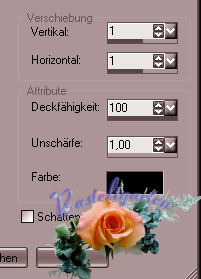
24.)
Nun kannst du noch deinen Namen
oder dein Wasserzeichen darauf
setzten.
25.)
Bild - Randhinzufügen von 1
Pixel in deiner dunklen Farbe
Bild - Randhinzufügen von 3
Pixel in deiner lichten Farbe
Bild - rand hinzufügen von 1
Pixel in deiner dunklen Farbe
26.)
Nun ist es fertig und du kansnt
es als jpg abspeichern
Hier ist das tolle Bild was
unsere Regina gebastelt hat

Ich hoffe euch macht das
nachbasteln genauso viel Spaß
wie uns es zu schreiben.
Home
Design by
Romana |